钉钉如何为视频添加虚拟背景 钉钉为视频添加虚拟背景方法
来源:小编整理 | 时间:2024-03-24 | 阅读:162
钉钉如何为视频添加虚拟背景?钉钉可以在这里进行各种视频会议,能够在这里添加虚拟背景。在钉钉里,用户可以在这里看到大量的内容,都是可以在这里看到很多的,能够在这里进行各种交流,不断可以在这里看到很多的,可以在这里进行操作的,能够在这里交流体验的,都是可以在这里看到很多的。钉钉里面的视频会议都是可以在这里进行的,还有虚拟背景可以在这里进行设置的,能够在这里看到更多的,一起来下面看看吧,都是可以在这里了解的。
钉钉为视频添加虚拟背景方法
第一步,点击更多
我们打开钉钉软件,然后我们进入视频会议的状态,点击下面的更多的功能。

第二步,点击虚拟背景
我们进入更多的页面之后,然后我们点击里面的虚拟背景的功能。
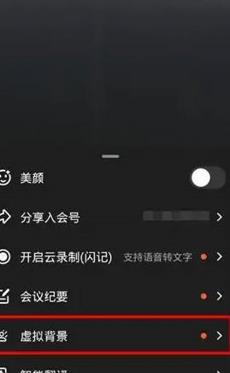
第三步,选择背景
我们进入虚拟背景之后,然后我们点击自己喜欢的背景即可生效。

相关游戏
查看更多最新攻略
查看更多-
- 职业小知识最新答案5.5
- 互联网 05-08
-
- 蚂蚁新村今天正确答案5.6
- 互联网 05-06
-
- 蚂蚁新村小课堂今日答案4月23日 以下哪个职业被称为安全求职的探路者
- 互联网 05-04
-
- 有没有免费看漫画的app入口-有免费观看漫画的软件吗
- 互联网 05-03
-
- 微信积分兑换礼品流程攻略
- 互联网 05-03
-
- 哪种海洋鱼类有“海底农夫”的美誉 神奇海洋4月30日答案最新
- 互联网 05-01
-
- 小团团导航语音包还能用吗
- 互联网 04-30
-
- 支付宝蚂蚁森林神奇海洋4月19日答案
- 互联网 04-25
-
- 喜共紫瓯吟且酌中的紫瓯指是 蚂蚁新村4月22日答案
- 互联网 04-25
-
- 优酷视频怎么下载
- 互联网 04-22



































